本节书摘来自异步社区《Adobe Acrobat XI经典教程》一书中的第6课将Microsoft Word文件转换为Adobe PDF,作者【美】Adobe公司,更多章节内容可以访问云栖社区“异步社区”公众号查看。
将Microsoft Word文件转换为Adobe PDF
Adobe Acrobat XI经典教程
Word是一种流行的字处理程序,使用它可以轻松地创建多种类型的文档。Word文档通常含有文本样式和超链接。在审阅过程中,用户可能添加Word注释。将Word文档转换为Adobe PDF文档时,用户可以使用指定的Word样式转换文本,比如将标题转换为Acrobat书签,将注释转换为Acrobat附注。在转换为PDF时,Word文档中的超链接是保留的。转换得到的Adobe PDF文件的外观将与原Word文档相同,且功能保持不变,但无论是否有Word应用程序,读者都可以在任何平台上阅读它。从Word文件转换得到的PDF文件也可以添加标签,使得内容易于重用和找到。
将Word标题和样式转换为PDF书签
如果Word文档中包含标题和样式,要将其转换为Adobe PDF书签,必须在Acrobat PDFMaker对话框中指定它们(Word样式“标题1”至“标题9”将被自动转换)。这里,您将转换一个使用自定义样式来格式化的工作文档的说明。将该文档转换为Adobe PDF文件时,需要确保该Word文档使用的样式被转换为书签。
1.打开Microsoft Word。
2.在Word中,选择File>Open,导览到Lesson06文件夹中,选择文件SOW draft.doc,单击Open。然后选择File>Save As,重命名该文件为SOW draft_final.doc,保存到Lesson06文件夹中。
首先,需要修改PDF设置,创建以该文档中使用的样式为基础的书签。
3.在Word 2007或2010中,单击Acrobat选项卡中的Preferences按钮,如图6.2所示。在Word更早的版本中,选择菜单Adobe PDF>Change Conversion Settings。
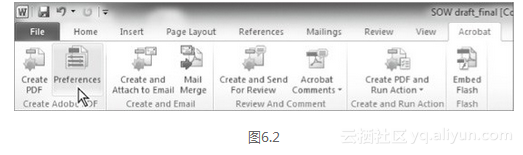
在打开的Acrobat PDFMaker对话框中,包含了控制PDF转换的设置。该对话框中包含的选项卡随使用的Microsoft Office应用程序而异。在Word中,Acrobat PDFMaker对话框包含选项卡Word和Bookmarks。
4.单击Bookmarks选项卡,选择将哪些样式转换为Adobe PDF书签,如图6.3所示。
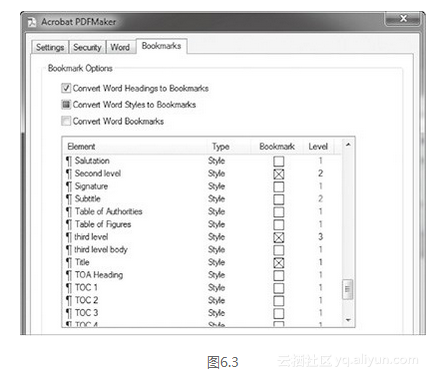
5.向下滚动列表,为以下样式选择Bookmarks选项:二级、三级、标题和最高级。这些是您用于创建书签的样式。
注意到,标题和最高级的层级自动设置为1,二级设置而2,三级设置为3。这些是PDF书签的层次等级。要改变样式的分级设置,单击层级数,然后从下拉菜单中选择一个新的层级。
在Bookmarks选项卡中所做的任何设置只用于Word文档的转换。
将Word注释转换为PDF附注
将Word文档转换为Adobe PDF时,不会丢失任何加入其中的注释。Word文档中的注释可以转换成PDF文档的附注。这里的文档中有两个注释需要保留在PDF文件中。
1.单击Acrobat PDFMaker对话框中的Word选项卡,然后选中Convert displayed comments to notes in Adobe PDF。
在Comment部分,将出现一条要包含的注释。选中Include栏中对应的方框。
2.要修改Adobe PDF文档中附注的颜色,不断单击Color栏中的图标,在各种颜色选项之间循环。这里选择蓝色。
3.要让附注在PDF文档中自动打开,单击Notes open栏中的方框,如图6.4所示。以后如果愿意,可以在PDF文档中关闭附注。
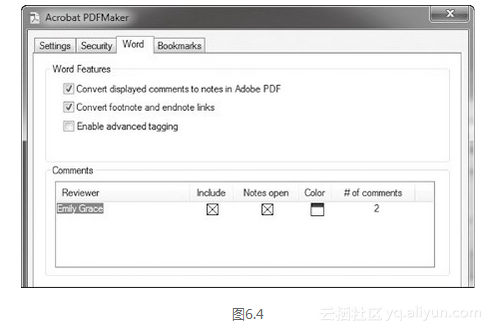
在Word选项卡中所做的设置只用于Word文档的转换。
指定转换设置
在每一版Office应用程序中,PDFMaker都包含了Settings选项卡,您可以从中选择转换设置,以确定如何创建PDF文件。大多数情况下,预先确定的设置文件都能够满足需求。但是,如果需要自定义转换设置,可以单击Advanced Settings,然后为您的文件进行相应的修改。
这里使用Standard设置文件转换这个文档。
1.单击Settings选项卡。
2.从下拉列表Conversion Settings中选择Standard。
3.选中复选框View Adobe PDF Result。选中之后,一旦转换完成,Acrobat将自动显示创建的Adobe PDF文件。
4.选中Create Bookmarks。
5.选中复选框Enable Accessibility and Reflow with tagged Adobe PDF,如图6.5所示。创建加标签的PDF,让文件更方便阅读。
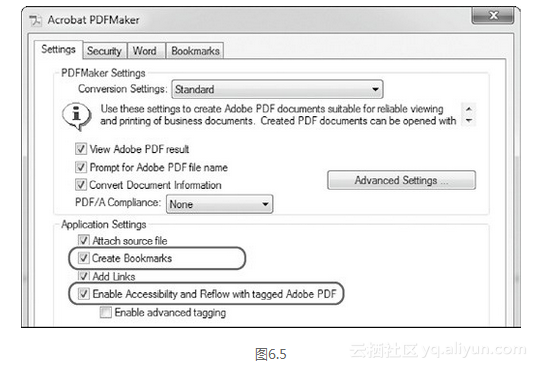
有关更方便地阅读PDF文件的详细信息,请参阅第3课。
6.选择Attach source file,把Word文档作为PDF文件的附件。如果希望读者出于编辑的目的阅读源文件,那么这个选项非常管用。
7.单击OK,按钮使设置生效。
8.选择File>Save,保存当前所做的工作。
ID.tif
注意:
Acrobat PDFMaker将使用这些转换设置来转换Word文档,直到对这些设置进行了修改。
转换Word文件
到目前为止,您已经指定了用作转换文件的设置,接下来把Word文件转换成Adobe PDF文件。
1.在Word 2007或2010中,单击Acrobat选项卡中的Create PDF按钮(tb0601.tif);对于Word的早期版本,单击Acrobat PDFMaker工具栏中的Convert To Adobe PDF按钮(tb0602.tif)。
2.在Save Adobe PDF As对话框中,给文件命名并保存它。这里将其命名为SOW draft.pdf,并将其保存到Lesson06文件夹中。
PDFMaker将把Word文件转换为Adobe PDF。转换状态显示在Acrobat PDFMaker消息框中。
由于选择了View Adobe PDF Result,Acrobat自动显示转换后的文件。注意到Word注释被转换成一个打开的Adobe PDF附注,如图6.6所示。
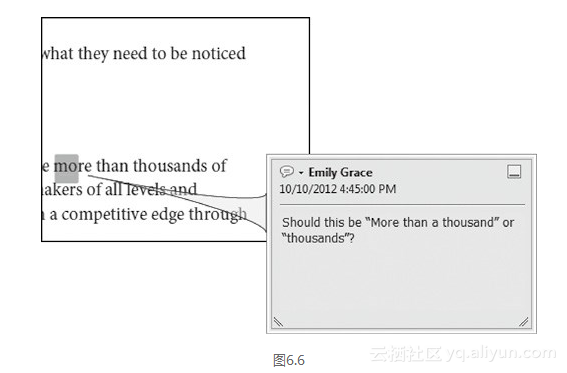
3.滚动翻阅文档,找到第一个附注。在阅读了附注之后,单击附注上的关闭按钮。
4.单击导览窗格中的Bookmarks按钮(tb0603.tif),将发现自动创建了书签,如图6.7所示。
在Acrobat XI中,单击PDF文件导览窗格中的书签时,将直接跳转到标题,而不是包含标题的页面顶部。
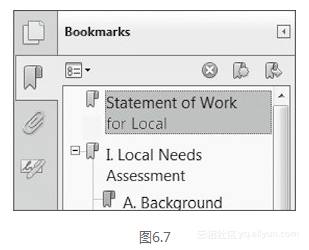
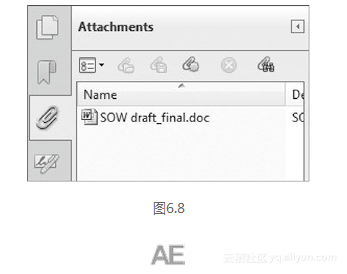
提示:
在Acrobat XI中,可以编辑Office 2007和2010转换的PDF文件的页眉和页脚。
5.单击导览窗格的Attachments按钮(tb0604.tif),以查看附带的原始Word文件,如图6.8所示。
6.查看完文件后,将其关闭。
7.选择File>Exit,关闭Acrobat。
8.退出Microsoft Word。
ID.tif
提示:
如果只是想使用当前的PDFMaker转换设置转换Microsoft Office文件,可以把Office文件拖到桌面的Acrobat XI图标上或者拖到Acrobat工作区域的一个空白文档窗格中即可。
将Word邮件合并模板创建为Adobe PDF文件
Word邮件合并生成的文档,比如信件,其中包含有收件人的姓名和地址等个人信息。在Acrobat PDFMaker中,可以使用Word邮件合并模板和相应的数据文件直接把邮件合并的文档导出到PDF中。甚至可以设置PDFMaker,在PDF创建过程中把这些PDF文件作为邮件信息的附件。单击Acrobat选项卡中的Mail Merge按钮,启动这个过程。更多信息,可参阅Adobe Acrobat XI Help。
本文仅用于学习和交流目的,不代表异步社区观点。非商业转载请注明作译者、出处,并保留本文的原始链接。